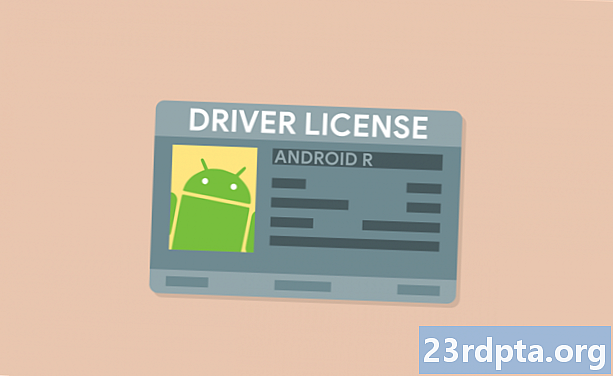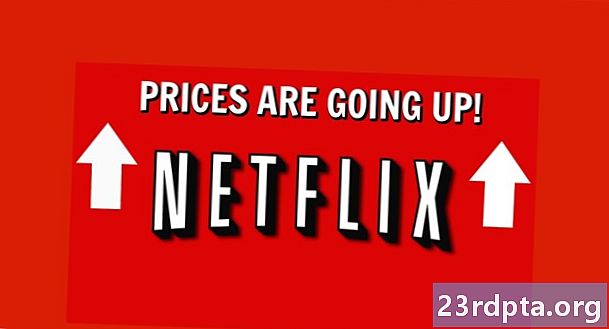Saturs
- Restartējiet datoru
- Vai tā ir aparatūras vai programmatūras problēma?
- Ko darīt, ja tā ir aparatūras problēma?
- Ko darīt, ja tā ir programmatūras problēma?

Ir dažas lietas, ko varat darīt, ja klēpjdatora tastatūra nedarbojas - dažas ir salīdzinoši viegli, citas - nedaudz sarežģītākas. Jebkurā gadījumā ar tastatūru saistītās problēmas noteikti var novērst, tas ir tikai jautājums par to, cik ātri un vai jums būs jāmaksā, lai darbu paveiktu.
Restartējiet datoru
Ikreiz, kad rodas kādas problēmas ar personālo datoru, vispirms mēģiniet to novērst, pirms vairs nemeklējat traucējummeklēšanu. Datora restartēšana ir ātra, vienkārša, un tā, iespējams, varētu atrisināt problēmas, kas rodas ar tastatūru.
Labās ziņas ir tas, ka jums nav nepieciešama funkcionējoša tastatūra, lai restartētu klēpjdatoru. Atliek tikai atvērt Sākt izvēlnē operētājsistēmā Windows 10 noklikšķiniet uz Jaudaun pēc tam atlasiet Restartēt opcija. Ja rodas problēmas arī ar peli un skārienpaliktni, dažas sekundes turiet un turiet datora barošanas pogu, pēc tam ierīce izslēgsies. Tad vienkārši ieslēdziet to vēlreiz, nospiežot pogu, un pārbaudiet, vai tas atrisināja problēmu.
Vai tā ir aparatūras vai programmatūras problēma?

Šis solis sašaurinās jūsu problēmu, atklājot, vai klēpjdatora tastatūra nedarbojas aparatūras vai programmatūras problēmas dēļ.
To var izdarīt šādi: Restartējiet datoru un ievadiet BIOS. To var izdarīt, atkārtoti nospiežot noteiktu taustiņu, kamēr dators sāk darboties. Tas, kurš taustiņš jānospiež, ir atkarīgs no jums piederošā klēpjdatora - tas parasti ir F2 vai Dzēst. Precīzs izmantojamais taustiņš tiks parādīts ekrāna apakšā, kamēr jūsu dators tiek sāknēts.
Ja varat ievadīt BIOS, problēma, kas saistīta ar tastatūru, ir programmatūra. Bet, ja nevarat ievadīt BIOS, jūs, visticamāk, nodarbojaties ar aparatūras problēmu.
Ko darīt, ja tā ir aparatūras problēma?

Aparatūras problēmas gadījumā vispirms jāmēģina notīrīt tastatūru. Pirms darba sākšanas drošības apsvērumu dēļ noteikti izslēdziet klēpjdatoru un atvienojiet to no elektrotīkla. Kad tas ir izdarīts, apgrieziet klēpjdatoru otrādi un pēc tam viegli sakratiet un piesitiet tam apakšā. Cerams, ka jūs varēsit atbrīvoties no putekļiem un citiem netīrumiem, kas nokļuva zem tastatūras. Varat arī iepūsties tastatūrā vai, vēl labāk, izmantot kannu ar saspiestu gaisu.
Ja tas neizdodas, varat arī izņemt akumulatoru no klēpjdatora un pēc tam pievienot ierīci, lai to ieslēgtu. Dažreiz akumulators var izraisīt ar tastatūru saistītas problēmas, īpaši, ja tas pārkarst.
Pastāv arī iespēja, ka tastatūra ir sabojāta vai atvienota no mātesplates. Šajos divos gadījumos jums būs jāatver klēpjdators un jāpievieno tastatūra vai jānomaina tā, ja tas ir kļūdains. Ja klēpjdatoram joprojām ir garantija, vienkārši nosūtiet to, lai to salabotu. Ja tā nav, mēs ļoti iesakām maksāt profesionālam, lai problēmu atrisinātu, nevis to darītu pats, ja vien jūs patiešām nezināt, ko jūs darāt.
Ko darīt, ja tā ir programmatūras problēma?

Ja klēpjdatora tastatūra nedarbojas programmatūras problēmas dēļ, jūs, visticamāk, varēsit to nekavējoties atjaunot un palaist. Ir dažas lietas, kuras jums vajadzētu izmēģināt.
Pirmais ir atjaunināt tastatūras draiveri. Atvērt Ierīču pārvaldnieks Windows klēpjdatorā atrodiet Klaviatūras opcija, izvērsiet sarakstu un ar peles labo pogu noklikšķiniet Standarta PS / 2 tastatūra, kam seko Atjaunināt draiveri. Kad atjaunināšana ir pabeigta, pārbaudiet, vai darbojas tastatūra. Ja tā nav, nākamais solis ir dzēst un atkārtoti instalēt draiveri.
Ar peles labo pogu noklikšķiniet uz Standarta PS / 2 tastatūra vēlreiz un pēc tam atlasiet Atinstalējiet ierīci opcija. Kad draiveris ir izdzēsts, atsāknējiet ierīci, un draiverim tas jāinstalē automātiski. Vēlreiz izmēģiniet tastatūru, lai redzētu, vai problēma ir atrisināta.
Ja visas lietas neizdodas, pēdējā iespēja ir veikt ļaunprātīgas programmatūras skenēšanu ar tādu rīku kā Malwarebytes. Iespējams, ka klēpjdatora tastatūra nedarbojas kāda vīrusa dēļ, no kura, iespējams, vajadzētu atbrīvoties no ļaunprātīgas programmatūras skenēšanas.
Tur jums tas ir - šīs ir dažas lietas, kuras varat izmēģināt, ja klēpjdatora tastatūra nedarbojas. Vai kāds no viņiem laboja jūsu problēmu? Paziņojiet mums, kurš no tiem komentāros zemāk.